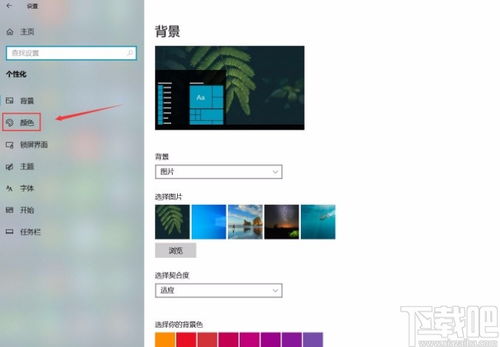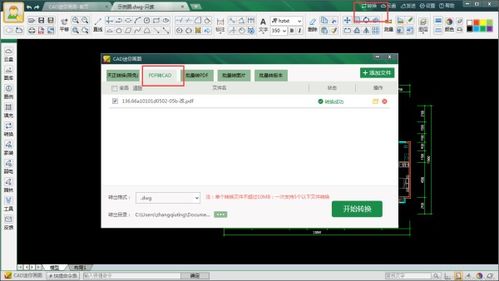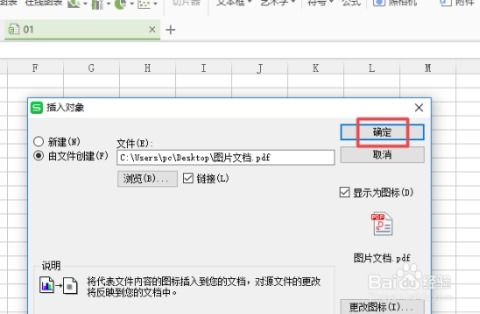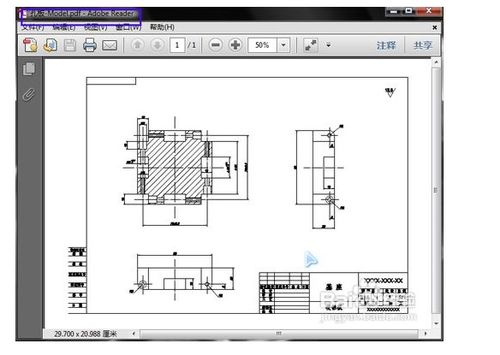PDF转CAD,轻松几步教你如何实现转换?
在现代工程设计、建筑设计、机械制造等领域,经常需要将PDF格式的图纸转换为CAD格式,以便进行进一步的编辑、修改和优化。由于PDF文件主要是为了保持文档的格式和布局而设计的,并不直接支持CAD的矢量图形编辑功能,因此转换过程需要借助特定的工具和方法。本文将详细介绍几种将PDF转换为CAD图纸的方法,帮助用户根据自己的需求选择合适的转换途径。
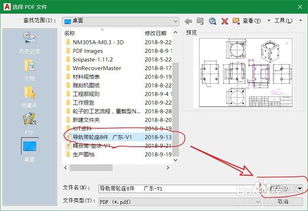
专业CAD转换软件
使用专业的CAD转换软件是转换PDF到CAD图纸的首选工具。这些软件通常具备强大的识别能力,能够准确地将PDF中的图形元素转换为CAD软件可编辑的矢量图形。
1. 迅捷PDF转换器
迅捷PDF转换器是一款功能全面的文件格式转换软件,支持多种格式之间的相互转换,包括PDF、Word、Excel、PPT、图片以及CAD等常见格式。其转换速度快,质量高,能够保留原文件的排版、格式和图像质量。
打开软件,在主界面上找到并点击“PDF转CAD”选项。
点击“添加文件”按钮,从弹出的文件选择对话框中选中需要转换的PDF文件。
根据需要,选择合适的CAD格式(如DWG或DXF)作为输出格式。
点击“开始转换”按钮,启动转换过程,并在转换完成后自动显示转换结果。
2. 汇帮CAD转换器
汇帮CAD转换器同样是一款功能强大的文件格式转换工具,支持PDF到CAD的转换。
前往汇帮科技官网下载安装软件。
打开软件后,点击“PDF转CAD”标签。
在主界面上,通过“添加文件”或“添加文件夹”按钮导入PDF文件。
根据需要设置输出格式(DWG或DXF)、输出选项(单个文件或多个文件)以及输出目录。
点击“开始转换”按钮,软件将自动进行转换,并在完成后自动打开输出目录供用户查看转换后的CAD图纸文件。
3. 转转大师
转转大师是一款专业的CAD转换软件,支持PDF到CAD的准确转换。
前往官网下载并安装转转大师客户端。
打开软件后,选择“CAD转换”-“PDF转CAD”选项。
上传需要转换的PDF文件,并设置输出格式、页码范围等选项(如有需要)。
点击“开始转换”按钮,等待转换完成。
转换成功后,点击打开可查看CAD文件。
在线转换工具
除了专业软件外,还可以使用在线转换工具进行PDF到CAD的转换。这些工具无需安装软件,只需上传PDF文件到在线平台即可进行转换。
1. 转转大师在线PDF转CAD工具
转转大师提供在线的PDF转CAD服务,操作简便快捷。
打开在线PDF转CAD网址。
点击上传PDF文件。
根据需要设置输出格式、页码范围等选项。
点击“开始转换”按钮,等待转换完成。
转换成功后,点击下载转换后的CAD文件。
2. PDF2go或Zamzar
PDF2go和Zamzar也是常用的在线转换工具,支持PDF到CAD的转换。
访问PDF2go或Zamzar的官方网站。
选择“PDF to DWG”或类似选项。
上传PDF文件,并选择输出格式和保存路径(部分服务可能需要提供电子邮件地址以接收转换后的文件)。
点击“开始转换”按钮,等待转换完成并下载转换后的CAD文件。
AutoCAD自带功能
如果已经安装了AutoCAD,可以利用其内置的PDF导入功能将PDF文件转换为CAD格式。这是一种既方便又无需额外付费的方法。
打开AutoCAD应用程序。
点击顶部菜单栏的“插入”选项。
在下拉菜单中选择“PDF”或“从PDF导入”。
浏览并选择需要转换的PDF文件。
在“PDF导入”对话框中,设置导入范围(如整个页面、选定区域等),并选择导入为矢量图形或光栅图像。
点击“确定”按钮,AutoCAD将开始导入PDF文件并将其转换为CAD格式。
导入完成后,可以对文件进行编辑,然后保存为DWG或DXF格式。
手动矢量化
对于包含复杂图形或特殊要求的PDF图纸,有时可能需要使用OCR(光学字符识别)技术和手动矢量化来转换。这种方法虽然耗时且需要较高的技能水平,但可以获得最准确的转换结果。
OCR识别文本(如果适用):使用OCR软件识别PDF中的文本内容,并将其转换为可编辑的文本格式(如TXT或Word)。这一步通常不是必须的,但对于需要编辑文本内容的CAD图纸来说很有用。
手动矢量化图形:在CAD软件中创建新文件,并使用绘图工具手动绘制PDF中的图形元素。这包括线条、圆弧、多边形、文本等。
调整图层和属性:根据需要调整图形的图层和属性(如颜色、线型、线宽等),以确保它们符合CAD标准和设计要求。
保存CAD文件:完成矢量化后,保存CAD文件并在需要时导出为所需的格式(如DWG、DXF)。
其他方法
1. 迅捷CAD转换器APP
迅捷CAD转换器不仅支持在电脑上使用,还有手机APP版本,方便在没有电脑的情况下进行文件格式转换。
在手机上打开APP,点击“PDF转CAD”功能。
导入PDF文件,选择输出格式以及CAD的输出版本。
点击“开始转换”,完成PDF到CAD的转换。
2. 全能PDF转换助手
全能PDF转换助手是一个专业的PDF格式转换工具,支持将PDF文件转换成各种格式,包括将PDF转成CAD格式。
打开软件,点击页面中的“PDF转CAD”选项。
导入PDF文件,并选择输出格式以及转换方式。
点击“开始转换”按钮,完成转换。
3. Adobe Acrobat Pro(配合插件或外部工具)
Adobe Acrobat Pro是PDF处理领域的标杆软件,虽然它本身不直接支持PDF到CAD的转换,但可以通过安装第三方插件或使用外部CAD软件的导入功能来间接实现。
寻找并安装支持PDF到CAD转换的插件。
在Acrobat Pro中打开需要转换的PDF文件。
如果安装了插件,可能直接会有一个“导出为CAD”的选项;否则,将PDF文件保存为图片格式(如DWG兼容的图像),然后在CAD软件中导入这些图像进行描摹。
使用AutoCAD等CAD软件打开或导入上一步得到的文件,进行必要的编辑和转换。
通过以上方法,用户可以根据自己的需求和偏好选择合适的工具来完成PDF到CAD的转换任务。希望这些方法对您有所帮助,让您能够高效、准确地将PDF文件转换为CAD格式,以满足工程设计、建筑设计、机械制造等领域的需求。
- 上一篇: DIY创意手工制作垃圾桶教程
- 下一篇: 揭秘:鸭屎香茶叶究竟归属于哪类茶?
-
 PDF转CAD的实用方法新闻资讯11-14
PDF转CAD的实用方法新闻资讯11-14 -
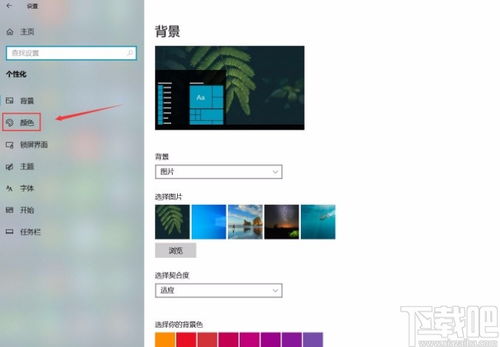 Win10任务栏大变身!轻松几步教你玩转个性色彩设置新闻资讯11-16
Win10任务栏大变身!轻松几步教你玩转个性色彩设置新闻资讯11-16 -
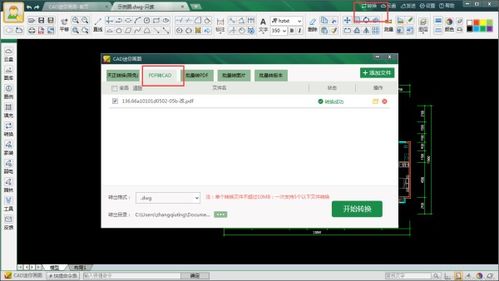 轻松掌握:PDF到CAD的高效转换技巧新闻资讯11-14
轻松掌握:PDF到CAD的高效转换技巧新闻资讯11-14 -
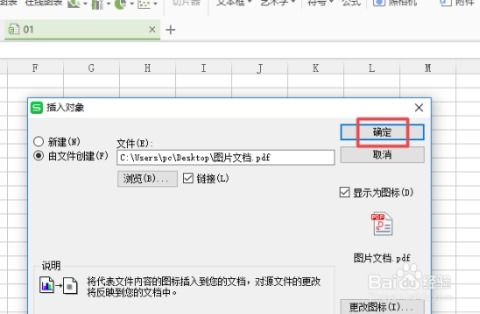 WPS表格图片一键转PDF,轻松实现文档转换!新闻资讯04-01
WPS表格图片一键转PDF,轻松实现文档转换!新闻资讯04-01 -
 如何将CAD文件批量转换成PDF格式?新闻资讯04-06
如何将CAD文件批量转换成PDF格式?新闻资讯04-06 -
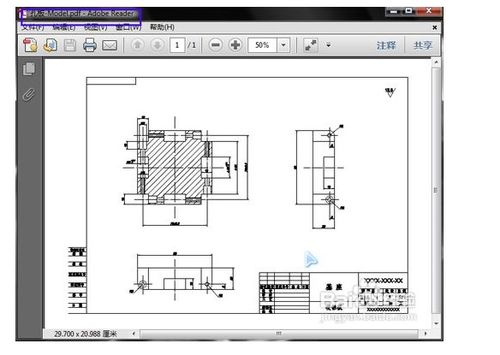 如何将PDF图纸转换成CAD格式?新闻资讯11-14
如何将PDF图纸转换成CAD格式?新闻资讯11-14